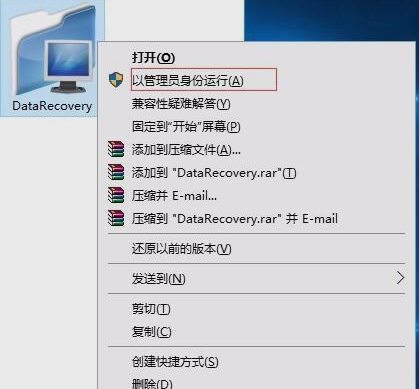
一般我们的电脑在正常情况下的文件系统是NTFS或者FAT32的,但如果文件系统结构损坏的话,那就会导致操作系统不能准确地识别,那么这个时候就会显示成RAW。所以今天小编就来告诉你们文件系统raw的解决方法。
一般如果出现文件系统raw这种情况的话,要是所在的磁盘里没有重要的文件,那我们就直接格式化磁盘就好了,但是要是有重要内容的话,那就需要用专业的方法解决了。那么下面小编就来告诉你们怎么文件系统raw的解决方法。
首先,右键点击软件,然后再点“以管理员身份运行”。
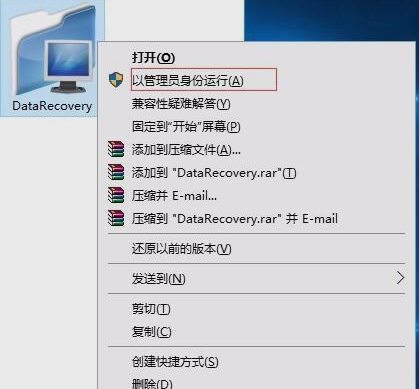
raw电脑图解-1
然后,软件运行之后就会列出所有的分区和物理盘(损坏的分区也直接显示了),双击这个盘直接对这个盘进行扫描恢复。
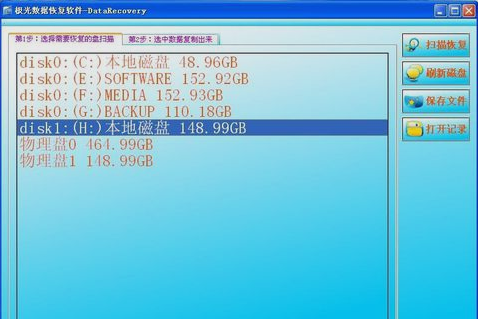
文件系统电脑图解-2
下一步,软件就会找出数据,并将找到的数据放到“H:”文件夹中(和要恢复的盘符名同名)。

文件系统raw电脑图解-3
接着,勾选所有的文件,右键点击,再选择“复制勾选的文件”。

文件系统raw电脑图解-4
然后,选择合适的路径保存文件。
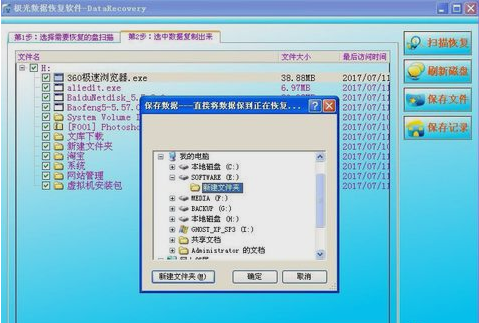
raw电脑图解-5
最后,等待数据完全复制出来即可。
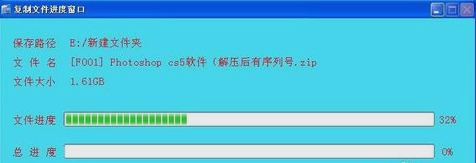
文件系统raw电脑图解-6




